Como gerar o Relatório de Entregas no SIGE Cloud
O relatório de Entregas permite controlar a entrega e/ou previsão de entrega dos produtos e das vendas. O relatório apresenta as informações por produto, de acordo com a data de previsão de entrega informada na venda, pois é possível que você informe a previsão de entrega por venda ou individualmente por produto. Além disso, ele leva em consideração todas as vendas realizadas no SIGE Cloud, podendo ser orçamentos, pedidos e pedidos faturados.
Para gerar este relatório, acesse o menu lateral Relatórios, submenu Vendas e selecione a opção Entregas.
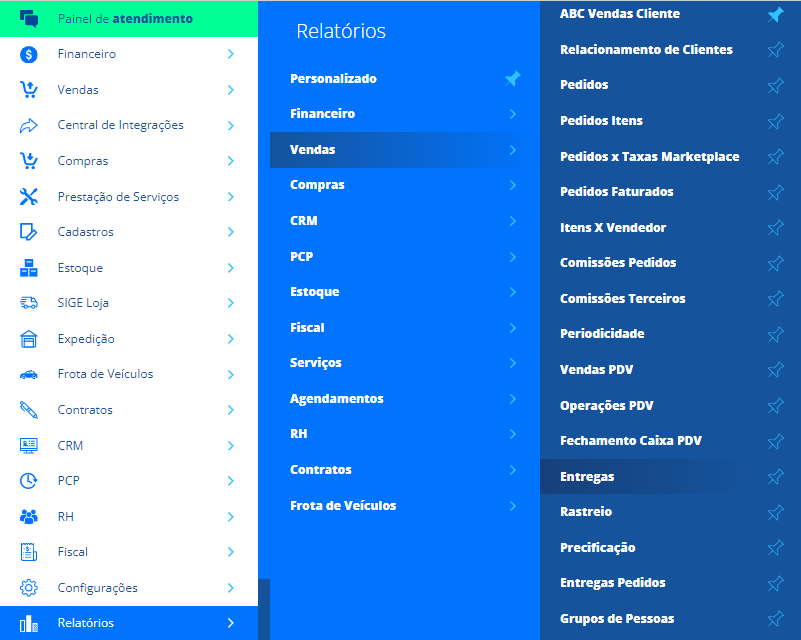
Após isto, você poderá utilizar os Filtros do Relatório para realizar algumas buscas específicas. Os filtros disponíveis são:
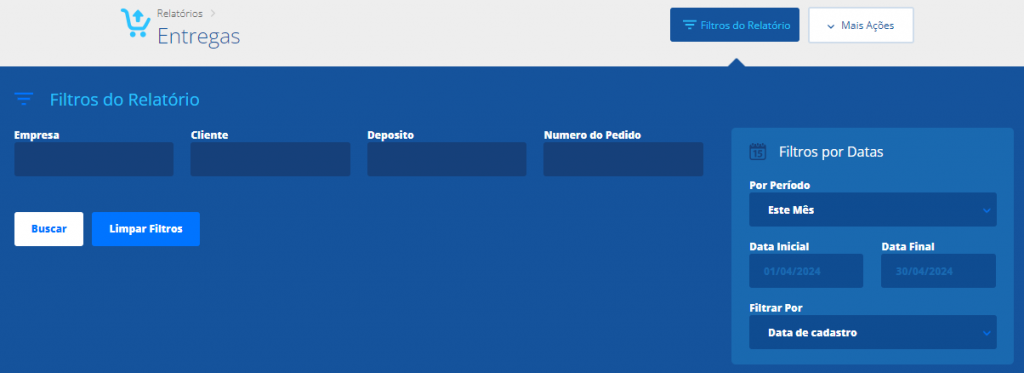
Empresa: informe a empresa que originou as vendas;
Cliente: informe o nome do cliente para quem a venda foi realizada;
Deposito: informe o nome do depósito de onde os produtos vendidos deram baixa;
Numero do Pedido: caso deseje buscar as entregas por uma venda específica, informe o código dela neste campo;
Por Período: informe o período que deseja filtrar este relatório;
Data Inicial: caso seja selecionado o período Personalizado, você poderá informar a data inicial da sua busca;
Data Final: caso seja selecionado o período Personalizado, você poderá informar a data final da sua busca.
Agora, clique em Buscar para que o sistema exiba as informações de acordo com a configuração realizada.

Numero do Pedido: o relatório apresenta o código do pedido;
Produto: o relatório apresenta o nome do produto que foi informado na venda;
Cliente: o relatório apresenta o nome do cliente para quem a venda foi realizada;
Empresa: o relatório apresenta a empresa responsável pela venda;
Transportadora: o relatório apresenta a transportadora responsável pela entrega;
Previsão de Entrega: o relatório apresenta a previsão da entrega informada individualmente no produto ou na venda;
Data Cadastro: o relatório apresenta a data de cadastro da venda;
Cidade: o relatório apresenta a cidade em que deve ser realizada a entrega;
Bairro: o relatório apresenta o bairro que deve ser realizada a entrega;
UF: o relatório apresenta o estado em que deve ser realizada a entrega;
Codigo Rastreio: o relatório apresenta o código de rastreio da entrega, se houver;
Quantidade: o relatório apresenta a quantidade de produto informado na venda;
Frete: o relatório apresenta o valor do frete informado na venda;
Valor: o relatório apresenta o valor total da venda realizada.
Se desejar, será possível extrair as informações em PDF ou Excel, e também Calcular os Totais dos dados apresentados do relatório, para isso clique em Mais Ações localizados no canto superior de sua tela.
Restou alguma dúvida? Não tem problema! A nossa equipe de suporte é composta por especialistas que estão à disposição para lhe auxiliar no que for preciso. Para contatar nossa equipe, acesse o chat dentro do sistema ou nos envie um e-mail através do: suporte@sigeatende.com.br
